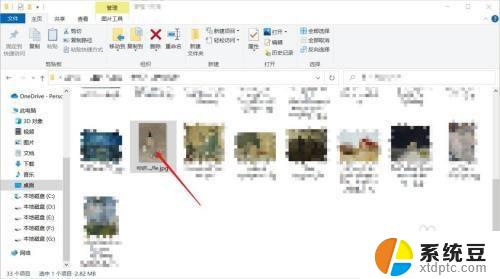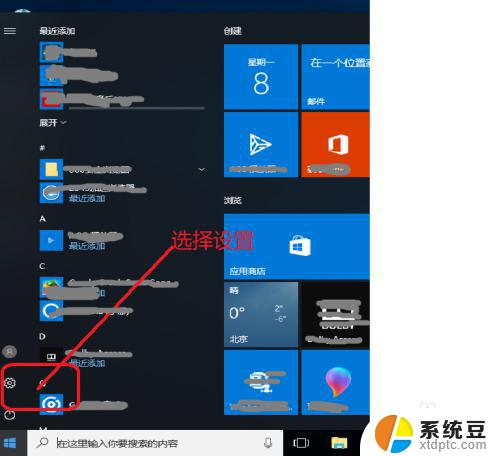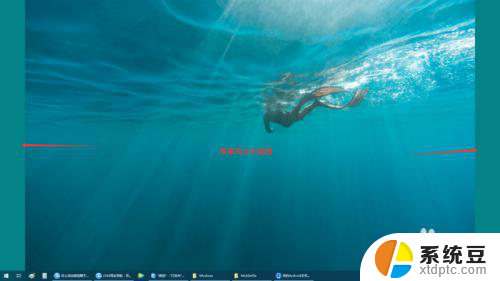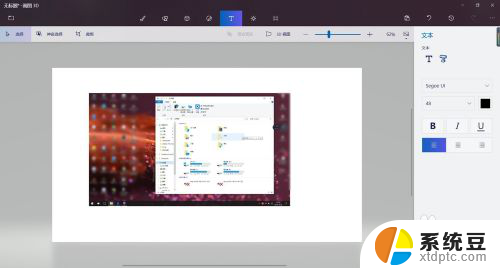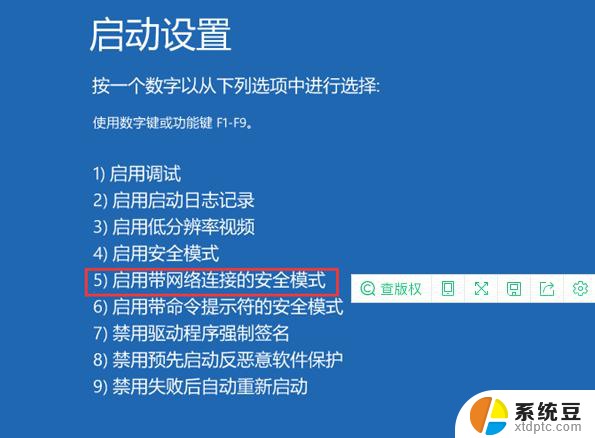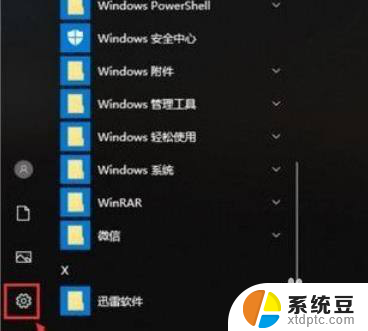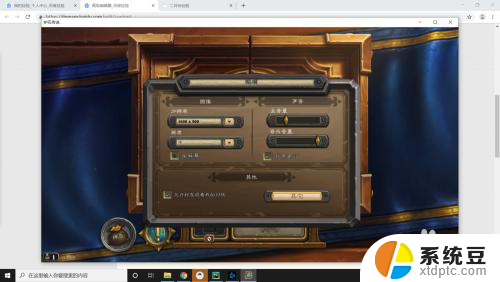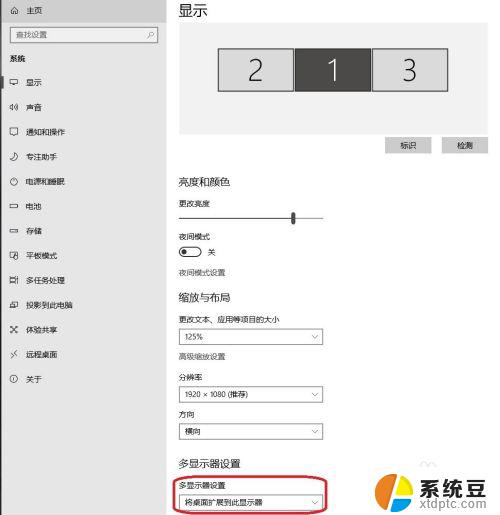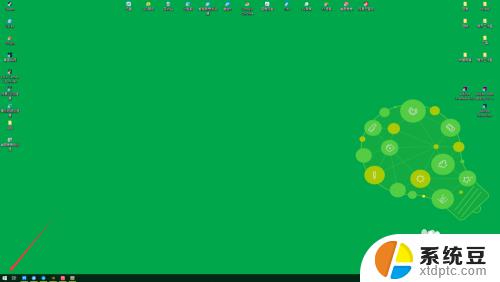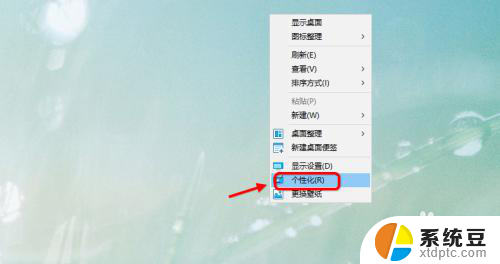windows全屏游戏 Win10游戏全屏设置方法
windows全屏游戏,随着科技的不断进步,电脑游戏已经成为了现代人休闲娱乐的重要方式之一,许多玩家在玩游戏时都会遇到一个问题,那就是如何将Windows系统的游戏设置为全屏模式。特别是在使用最新的Windows 10操作系统时,许多玩家可能会对设置方法感到困惑。幸运的是我们今天将为大家介绍一种简便的方法,让你的Windows 10游戏能够完美地在全屏模式下运行。
具体步骤:
1.按【win+R】,调出运行,如图。
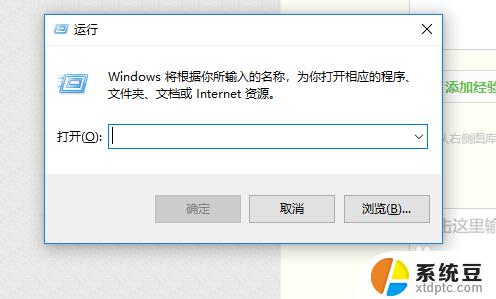
2.接着搜索中输入【regedit】,点【确定】,如图。
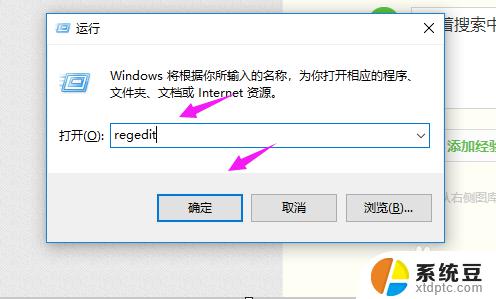
3.就来到了注册表,我们点开【HKEY_LOCAL_MACHINE\\SYSTEM\\CurrentControlSet】。如图。
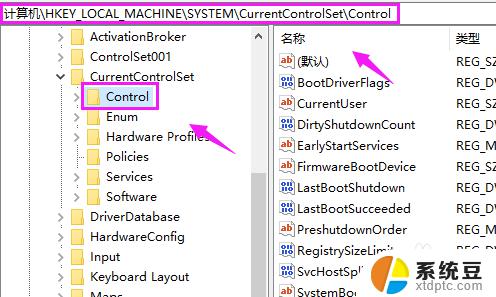
4.接着我们继续点开【Control\\GraphicsDrivers\\Configuration\】下的【00】,如图。
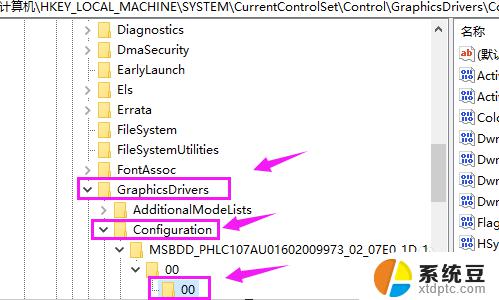
5.接着我们看到右侧,有个【Scaling】,意思是:缩放比例,双击它打开,如图。
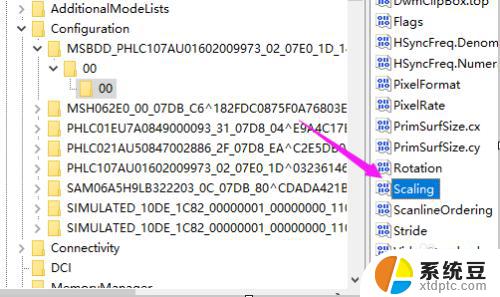
6.看到默认设置的是【4】,,如图。
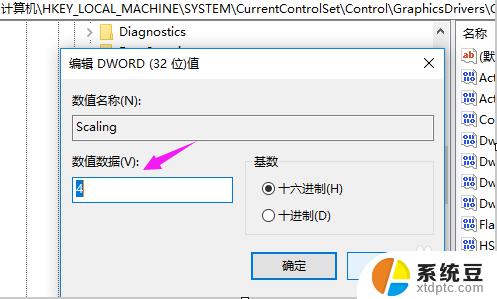
7.这里我们就就要把它设置为【3】,点【确定】就设置了游戏全屏功能,如图。
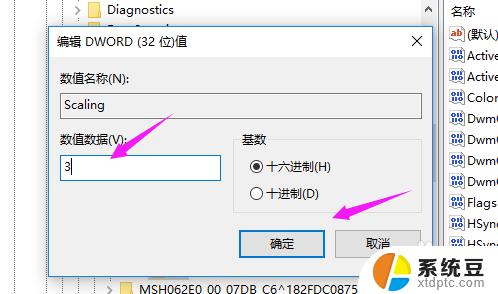
8.总结:
1、按【win+R】,进入运行。
2、输入【regedit】,进入注册表。
3、进入【Control\\GraphicsDrivers\\Configuration\】下的【00】。
4、【Scaling】由【4】改为【3】,解决问题。

以上就是Windows全屏游戏的全部内容,如果你也遇到了同样的问题,请参照小编的方法来解决,希望这篇文章能对大家有所帮助。